Mündəricat
Oyunçular və dizaynerlər xüsusilə Windows 10 kompüterlərində yüksək kadr sürətlərində yüksək keyfiyyətli vizual görüntülər təqdim etmək üçün NVIDIA qrafik kartlarına və GeForce Təcrübəsinə etibar edirlər. Bu, kompüterinizə ən yaxşı şəkildə işləməyə imkan verən kritik bir kompüter proqramıdır. Təəssüf ki, GeForce Experience səhv kodu 0x0003 kimi səhvlərlə qarşılaşacağınız vaxtlar olur.
“Nəsə xəta baş verdi. Kompüterinizi yenidən başladın və sonra GeForce Experience proqramını işə salın. XƏT KODU: 0x0003.”
“Nəsə xəta baş verdi. GeForce Experience-i yenidən başladın.”
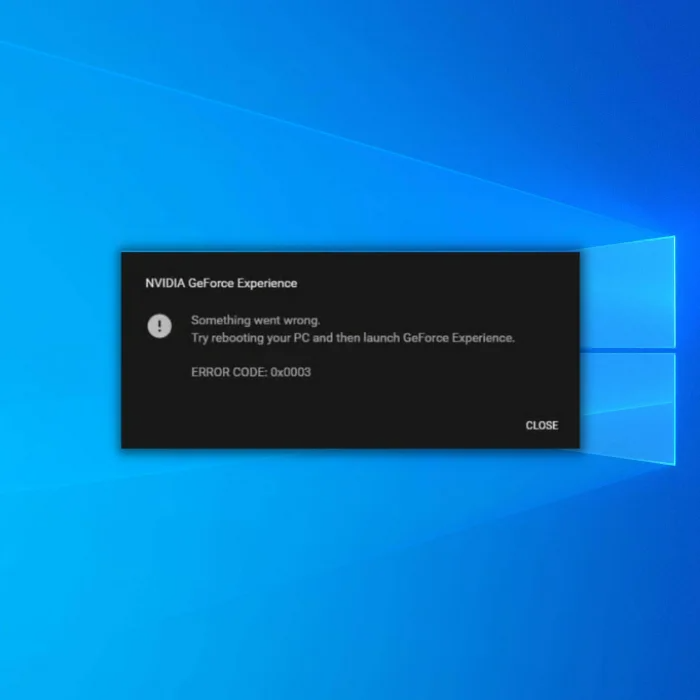
Qaçırmayın:
- NVIDIA idarəetmə panelində çatışmayan problemi necə düzəltmək olar
- GeForce Quraşdırma Xətası
- Kursor Təmir Bələdçisi ilə Qara Ekran
GeForce Təcrübəsi Xəta Kodu 0x0003 Səbəbləri
Gəlinməyin bir neçə səbəbi var. NVIDIA Təcrübə Xəta Kodu 0x0003 arasında. Bir çox istifadəçi bu səhvlə üzləşdi və ekspertlər bir neçə əsasla sıfırladılar. Gördüyünüz dəqiq xəta mesajından asılı olaraq, bəzi səbəblər bunlardır:
- Xətalanmış Nvidia sürücüsü – Köhnəlmiş və ya zədələnmiş sürücülərin istifadəsi tezliklə xətalara, xüsusən də GeForce Experience xətasına səbəb olacaq. kodu 0x0003. Köhnəlmiş sürücülər üçün köhnəlmiş sürücülərin ən son versiyasını yükləyə və quraşdıra bilərsiniz. Digər tərəfdən, siz həmçinin bütün NVIDIA Komponent drayverlərini silib yenidən quraşdırmalı ola bilərsiniz.
- Nvidia Telemetry proqram təminatı ilə qarşılıqlı əlaqədə deyil.telemetriya konteyner xidməti anonimdir və hər hansı şəxsi müəyyən edən məlumatla əlaqələndirilmir.
NVIDIA komponentlərini yenidən quraşdırmaqla GeForce Experience Xəta Kodu 0x0003-ü necə düzəldə bilərəm?
GeForce Experience Error Code 0x0003-i düzəltmək üçün , siz NVIDIA GeForce Experience proqramını və digər əlaqəli proqram təminatını silib və sonra yenidən quraşdırmaqla NVIDIA komponentlərini yenidən quraşdıra bilərsiniz.
Xəta Kodu 0x0003-ü həll etmək üçün NVIDIA xidmətlərini yenidən işə salmağa məcbur etmək üçün hansı proses var?
NVIDIA xidmətlərini yenidən başlatmağa məcbur etsəniz, Windows Xidmətləri tətbiqinə keçə, NVIDIA telemetriya xidmətləri və NVIDIA konteyner xidmətləri kimi NVIDIA xidmətlərini tapa bilərsiniz və sonra 0x0003 Xəta Kodunu düzəltmək üçün onları yenidən başladın.
NVIDIA necə komponentlər GeForce Experience Xəta Kodu 0x0003-ün düzəldilməsində rol oynayır?
Drayverlər və NVIDIA GeForce Experience proqramı kimi NVIDIA komponentləri GPU-nun düzgün işləməsi üçün vacibdir. Bu komponentlərin yenilənməsinə və düzgün işləməsinə əmin olmaq 0x0003 Xəta Kodunu həll etməyə kömək edə bilər.
NVIDIA GeForce Experience proqramı 0x0003 Xəta Kodunun səbəbi ola bilərmi və mən onu necə düzəldə bilərəm?
Bəli, NVIDIA GeForce Experience proqramı 0x0003 Xəta Koduna səbəb ola bilər. Problemi həll etmək üçün proqramı güncəlləyə və ya yenidən quraşdırmağa və NVIDIA telemetriya xidmətləri və NVIDIA konteyner xidmətləri kimi NVIDIA xidmətlərini yenidən işə salmağa cəhd edə bilərsiniz.
Niyə belədirXəta Kodu 0x0003 ilə qarşılaşdıqda NVIDIA xidmətlərini yenidən başlatmaq vacibdir?
NVIDIA telemetriya xidmətləri və NVIDIA konteyner xidmətləri kimi NVIDIA xidmətlərini yenidən işə salmaq onların proseslərini yeniləməyə və 0x0003 Xəta Koduna səbəb ola biləcək problemləri həll etməyə kömək edə bilər. NVIDIA GeForce Experience proqramı.
desktop – Bəzən bu xəta Nvidia Telemetriya Konteyneri iş masası ilə qarşılıqlı əlaqə qurmaq üçün qurulmadıqda baş verə bilməz. Bu xətanı sadəcə yardım proqramının qarşılıqlı əlaqəsinə icazə verməklə həll etmək olar. - Şəbəkə Adapterinizlə bağlı problemlər – Şəbəkə adapteriniz düzgün işləmədikdə bu xəta mesajı da problem yarada bilər. GeForce Experience xəta kodu 0x0003-ü Winsock-un sıfırlanması və kommutasiyaların yenidən quraşdırılması ilə düzəldə bilərsiniz.
- Nvidia Xidmətlərinin hissələri işləmir – Yoxlamalı olduğunuz bir neçə NVIDIA xidməti var. düzgün işləyirlərsə. NVIDIA Display Service, NVIDIA Local System Container, NVIDIA Network Service Container və digər NVIDIA xidmətlərini nəzərdən keçirməlisiniz. Siz bu xidmətləri məcburi işə salmaqla bu problemi həll edə bilərsiniz.
- Windows yeniləməsi GPU driverinizlə bağlı problemlərə səbəb olur – Kompüterinizin hər zaman ən yaxşı şəkildə işləməsini təmin etmək üçün Windows-u yeniləmək çox vacibdir. Təəssüf ki, bəzi istifadəçilər kompüterlərini yenilədikdən sonra bu səhvlə üzləşirlər. Bu problem NVIDIA sürücülərini silməklə və ən son versiyanı yenidən quraşdırmaqla həll edilə bilər.
Kompüterinizdə Geforce Experience-ə sahib olmaq istəməyinizin əsas səbəbi onun işini yaxşılaşdırmaqdır. Tipik olaraq, bu proqram avtomatik olaraq ən son qrafik kartı sürücülərini endirəcək və quraşdıracaqdır.
NVIDIA GeForce Experience-i açmağa cəhd etsəniz və o, aça bilmədisə, yanıb-sönüra GeForce Experience səhv kodu 0x0003, panik etməyin. Aşağıda sadaladığımız üsullar qısa müddətdə kompüterinizdən yenidən zövq almağınıza kömək edəcək.
NVIDIA GeForce Təcrübəsi Xəta Kodu 0x0003-ü Necə Düzəltmək olar
Metod 1: Bütün NVIDIA proseslərini dayandırın
NVIDIA Geforce Experience Xəta Kodu 0x0003 üçün ən asan həll NVIDIA GeForce Experience-in bütün proseslərini yenidən başlatmaqdır. Bu nisbətən sadədir və çox vaxt işləyəcək. Axı, hətta müştəri dəstəyi ilə əlaqə saxlamağa başlasanız belə, ilkin olaraq sizdən yenidən yükləmə həyata keçirib-bilmədiyiniz soruşulacaq.
- Task Manager-i açmaq üçün klaviaturanızda CTRL+Shift+Esc düymələrini basın.
- Bütün NVIDIA proses proqramlarını vurğulayın və Tapşırığı Sonlandır üzərinə klikləyin.
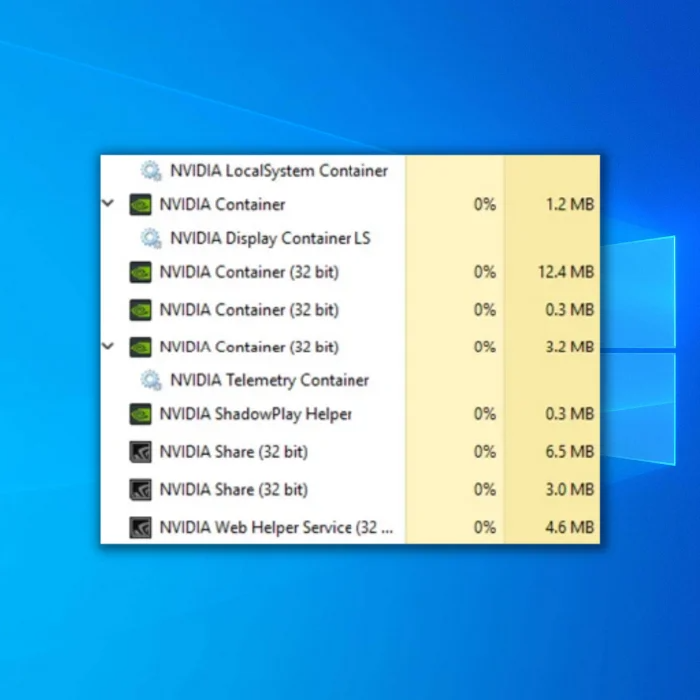
- Tapşırıq Menecerini bağlayın, kompüterinizi yenidən başladın və 0x0003 xəta kodunun artıq düzəldildiyini təsdiqləyin.
Addım 3:
NVIDIA GeForce Experience-i açın və problemin həll edilib-edilmədiyinə və ya GeForce Experience Xəta Kodu 0x0003-ü işə sala bildiyinizə baxın.
Metod 2: Üçüncü Şəxs Sistem Təmir Alətindən (Fortect) istifadə edin
Fortect kompüterinizi təhlil edəcək və kompüterinizdə NVIDIA GeForce Experience kimi GeForce kimi səhvlərlə qarşılaşmasına səbəb ola biləcək problemləri avtomatik təmir edəcək proqramdır. Xəta kodu 0x0003 ilə qarşılaşın.
Kompüterinizdə Forect-i endirmək və istifadə etmək üçün aşağıdakı addımları izləyin.
QEYD: Bu addımlar sizdən antivirusunuzu deaktiv etməyi tələb edəcək.onun Fortect-ə müvəqqəti müdaxiləsinin qarşısını alın .
Addım 1:
Fortect-i pulsuz endirin və quraşdırın.
İndi YükləyinAddım 2:
Davam etmək üçün “EULA və Məxfilik Siyasətini Qəbul edirəm”i yoxlayaraq lisenziya şərtləri müqaviləsini qəbul edin.
Addım 3:
Fortect-i quraşdırdıqdan sonra o, kompüterinizi ilk dəfə avtomatik skan edəcək.

Addım 4:
Siz edə bilərsiniz "Təfsilatlar" tabını genişləndirməklə skan detallarına baxın.
Addım 5:
Tapılan problemləri həll etmək üçün "Tövsiyə" tabını genişləndirin və bunlardan birini seçin “Təmizləyin” və “İqnorun”.
Addım 6:
Problemi həll etməyə başlamaq üçün proqramın altındakı “İndi təmizləyin” üzərinə klikləyin. Kompüteri yenidən başladın və GeForce Experience xəta kodunun 0x0003 artıq təyin edilib-edilmədiyini yoxlayın.
Metod 3 – Ən son Qrafik drayverini əl ilə quraşdırın
Qorlanmış GPU drayverini silmək və yenidən quraşdırmaqla düzəldilə bilər. qrafik drayveri, xüsusilə Windows 10-da. Yenidən quraşdırmadan əvvəl sürücünüzün yalnız ən son versiyasını endirdiyinizə əmin olun.
- İşlət əmr satırını açmaq üçün klaviaturada Windows düyməsini basın və “R” hərfini basın.
- Sonra “appwiz.cpl” yazın və Proqramlar və Xüsusiyyətlər ekranını açmaq üçün Enter düyməsini basın.
- Quraşdırılmış Proqramlar Siyahısını açmaq üçün appwiz.cpl yazın və Enter düyməsini basın.

- Proqramlar və Xüsusiyyətlər ekranında hər birini tapınNvidia tərəfindən nəşr olunan quraşdırma və Silin üzərinə sağ klikləyin.
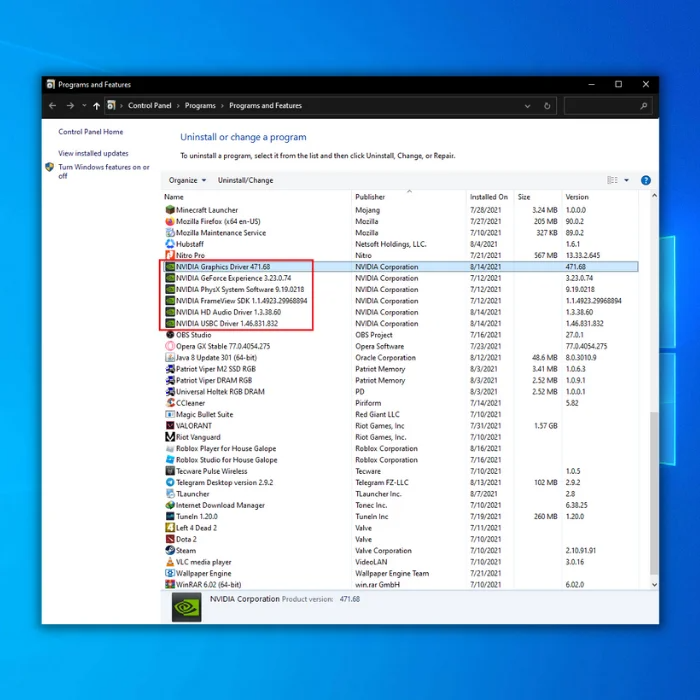
- Drayveri kompüterinizdən silmək üçün ekrandakı göstərişlərə əməl edin.
- Bütün NVIDIA məhsulları işə salındıqdan sonra silinib, kompüterinizi yenidən başladın.
- Kompüterinizi yenidən işə saldıqdan sonra GPU model versiyanız üçün ən son sürücüləri əldə etmək üçün bu linkə keçin.
- Ən son NVIDIA sürücüsünü endirin. Quraşdırma təlimatını izləyin və problemin həll edilib-edilmədiyini yoxlayın. Hər hansı NVIDIA xidmətlərini açmazdan əvvəl kompüterinizi yenidən işə salmağa və GeForce Experience-i işə salmağa cəhd edin.
Metod 4 – Nvidia Telemetry konteynerinin iş masanızla qarşılıqlı əlaqədə olmasına icazə verin
Nvidia Telemetry xidməti olmadıqda iş masası ilə qarşılıqlı əlaqəyə icazə verilməsi problemlərə səbəb ola bilər. Aşağıdakı addımları yerinə yetirməklə bu problemi həll edin:
- Windows + R düymələrini basaraq Run dialoq qutusuna daxil olun.
- Sonra “services.msc” yazın və açmaq üçün Enter düyməsini basın. Xidmətlər Ekranı. İnzibati giriş tələb olunarsa, bəli düyməsini basın.

- Xidmətlər ekranında Nividia Telemetriya Konteynerini tapın. Sağ klikləyin və Xüsusiyyətlər seçin.
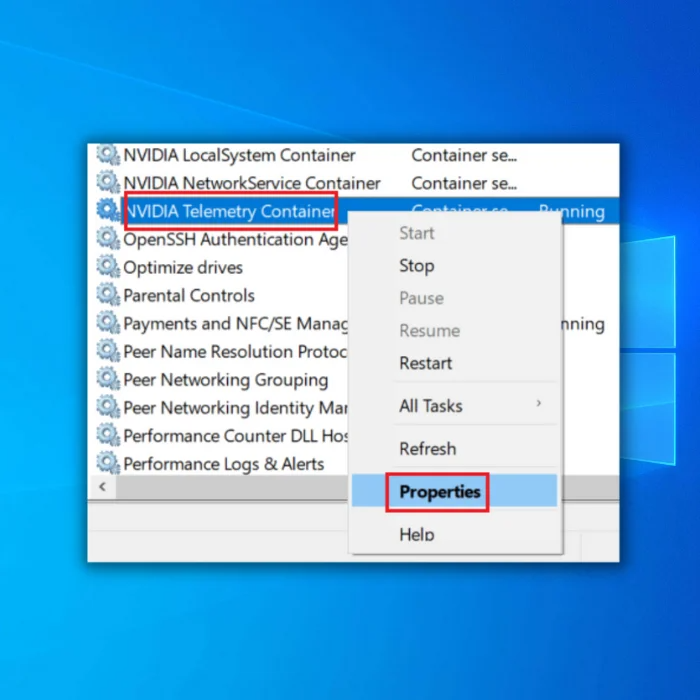
- Pəncərədə Giriş sekmesini seçin. Xidmətin iş masası ilə əlaqə saxlamasına icazə ver ilə əlaqəli qutuyu işarələyin. Dəyişiklikləri saxlamaq üçün Tətbiq et düyməsini basın.
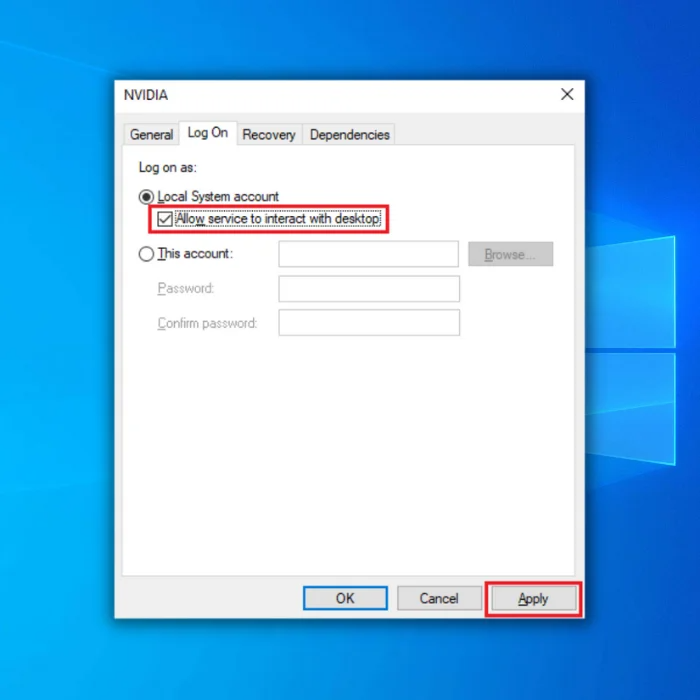
Xidmətlərin siyahısı ilə əvvəlki ekrana qayıdın. Aşağıdakı NVIDIA xidmətlərinin üzərinə sağ klikləyin və onların hamısının olduğundan əmin olmaq üçün Başlat üzərinə klikləyinçalışır:
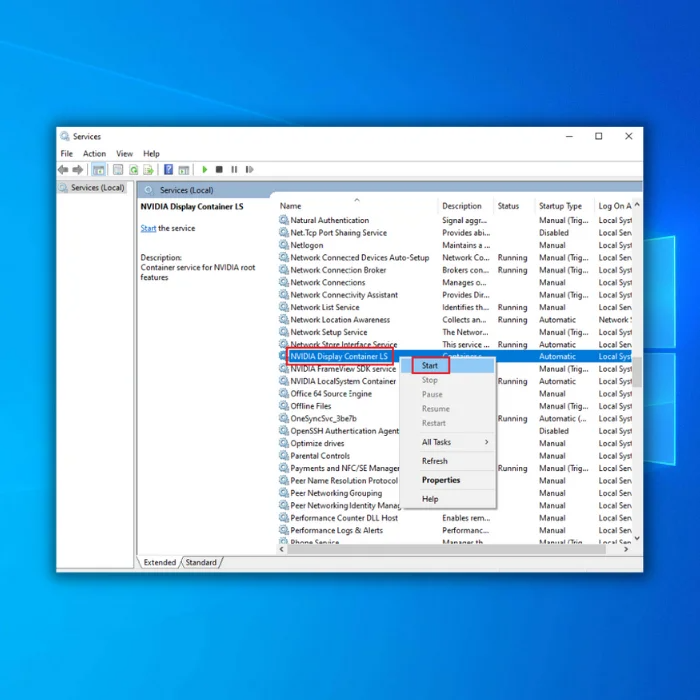
- Nvidia Display Service
- Nvidia Local System Container
- Nvidia Network Service Container
Hər NVIDIA xidməti olduqda işə salındıqda, kompüterinizi yenidən başladın və problemin həll edilib-edilmədiyinə baxın.
Metod 5 – Şəbəkə Adapterini sıfırlayın
Şəbəkə Adapterinizin nasazlığı NVIDIA təcrübənizdə xətalara səbəb olacaq. Komanda sorğusunda şəbəkə adapterinizi sıfırlamaqla 0x0003 Xəta Kodunu düzəldin.
- Windows+R düymələrini basıb tutaraq Run dialoq qutusunu açın.
- Sonra cmd yazın və saxlayın. Əmr əmrinin administrator kimi işləməsinə icazə vermək üçün Ctrl+Shift+Enter düymələrini aşağı salın.

- Əmr əmri pəncərəsində netsh winsock reset yazın və Enter düyməsini basın.
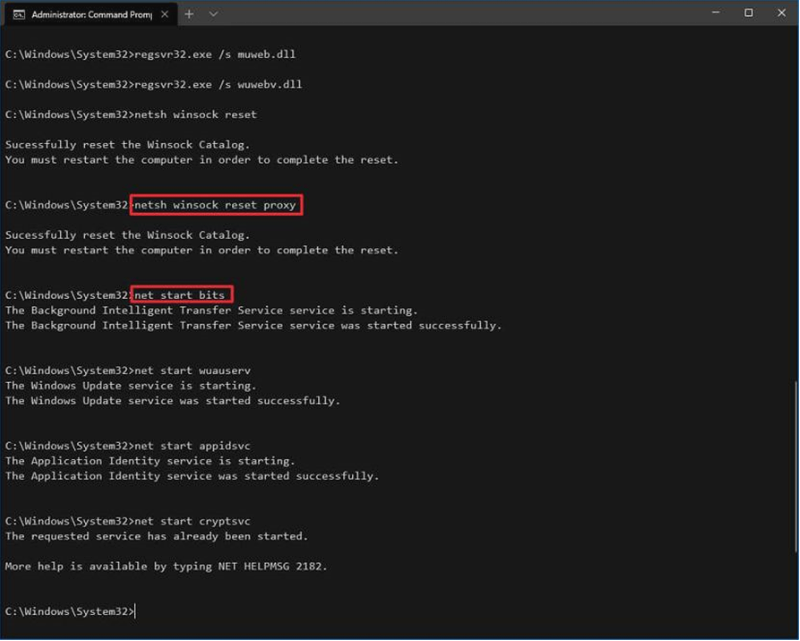
- Sıfırlama başa çatdıqdan sonra kompüterinizi yenidən başladın.
Metod 6 – Mövcud Yeniləmələri yoxlayın
Bəzən edə bilərsiniz NVIDIA GeForce Experience ilə ziddiyyət təşkil edən köhnəlmiş sürücülərdən istifadə edin. Windows yeniləmələrini yoxlamaq məqsədəuyğundur.
- Klaviaturanızda Windows düyməsini basın, run line əmrini gətirmək üçün “R” düyməsini basın, “control update” yazın və daxil edin.

- Windows Update pəncərəsində “Yeniləmələri yoxlayın” üzərinə klikləyin. Heç bir yeniləmə yoxdursa, “Siz yeniləndiniz” mesajı almalısınız.

- Əgər Windows Yeniləmə Aləti yeni yeniləmə tapırsa, onun quraşdırılmasına icazə verin. və tamamlanmasını gözləyin. Bunun üçün kompüterinizi yenidən başlatmağınız tələb oluna bilərquraşdırın.

Metod 7 – NVIDIA Sürücüsünün Quraşdırılmasını Təmizləyin
Yuxarıdakı üsullardan heç biri həllinizi həll etməyibsə, sizdə faylların və sürücünün haradasa zədələnməsi ola bilər. PC.
- Windows 10-da Run dialoq qutusunu açmaq üçün Windows + R düyməsini basın.
- Sonra “appwiz.cpl” yazın və Enter düyməsini basın. Bu, Proqramlar və Xüsusiyyətlər ekranını açacaq.

- Pəncərənin içərisində hər quraşdırılmış proqramı öz naşiri tərəfindən sifariş etmək üçün Publisher üzərinə klikləyin.
- Sağ klikləyin. GeForce Experience tətbiqini seçin və Sil seçin.
- Sonra bu prosesi bu siyahıdan Nvidia Korporasiyası tərəfindən dərc edilmiş hər bir elementlə təkrarlayın. Bunu görmək olduqca asandır, çünki NVIDIA loqosu asanlıqla nəzərə çarpır.
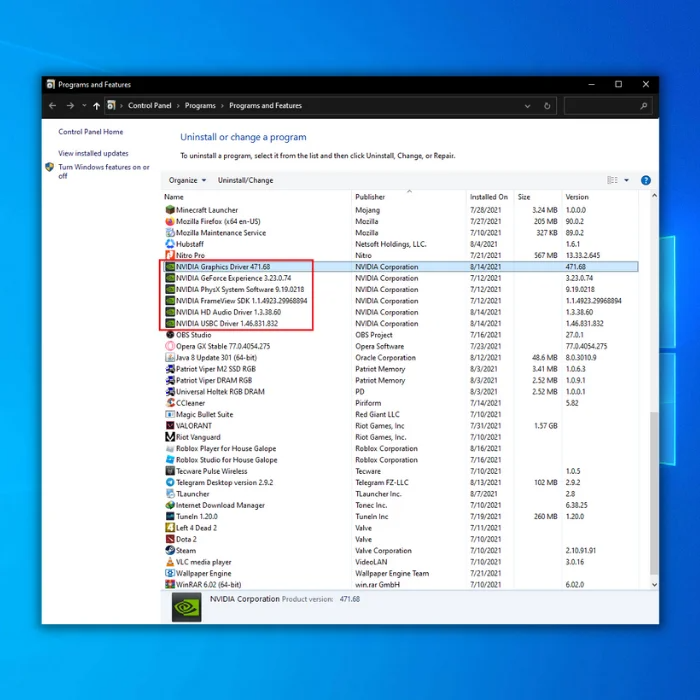
- Bütün bu komponentlər düzəldildikdən sonra siz kompüterinizi yenidən işə salıb üstünlük verdiyiniz brauzeri işə sala bilərsiniz.
- Bu linki yoxlayın və üstünlük verdiyiniz brauzerdən istifadə edərək GeForce Təcrübənizin ən son sürücülərini endirin.
- Endirmək üçün ekrandakı göstərişlərə əməl edin.
- Quraşdırma üzərinə sağ klikləyin və “İdarəçi kimi işlət” üzərinə klikləyin.
- “Nvidia qrafik drayveri və GeForce təcrübəsi” və “Xüsusi quraşdırma” seçin.
- “Təmiz quraşdırmanı həyata keçirin”i yoxlayın.
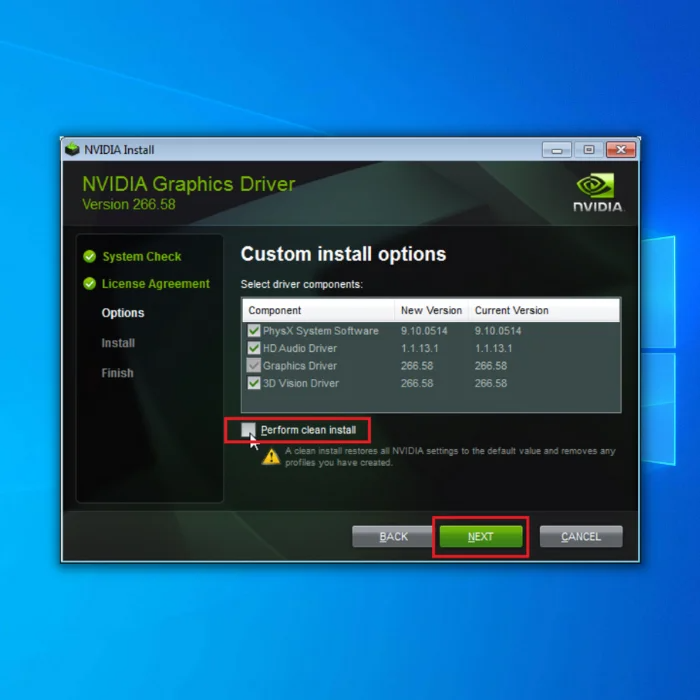
- Yüklədiyiniz təzə quraşdırılmış quraşdırıcı faylından istifadə edərək GeForce təcrübəsi drayverini quraşdırmağa davam edin.
Qeyd: NVIDIA sürücülərinin quraşdırılması zamanı ekranınız yanıb-sönə və ya qaralana bilər. etməbunu yaşasanız panika. Quraşdırma tamamlandıqdan sonra titrəmə yox olacaq.
- Əgər nəsə səhv olarsa, kompüterinizi yenidən başladın və quraşdırıcı faylı yenidən başladın.
Metod 8 – Yaradın Yeni İstifadəçi Hesabı
Yuxarıdakı bütün düzəlişlər işləmirsə, Windows 10-da inzibati imtiyazlara malik yeni istifadəçi hesabı yarada bilərsiniz. Bütün NVIDIA proqramlarını və onunla əlaqəli sürücüləri sildikdən sonra bunu etməyinizə əmin olun.
Yenidən quraşdırdıqdan sonra yeni hesabınızdan istifadə edin və əvvəllər sildiyiniz NVIDIA proqramlarını endirin. Bu yolla siz eyni problemlərin yaranma şansını minimuma endirərək yeni hesabdan yeni başlayırsınız.
Son Fikirlər
Əgər buradakı bütün üsullara əməl etmisinizsə və hələ də xətalarla qarşılaşırsınızsa, onda bu o demək ola bilər ki, sizin probleminiz istehsalçı tərəfdə olan bir şeydən qaynaqlana bilər. Xoşbəxtlikdən, bu səhv adətən hardware nasazlığından qaynaqlanmır, narahat olmayın; bu problemə görə qrafik kartınızı dəyişdirmək məcburiyyətində deyilsiniz.
NVIDIA Korporasiyasının əla müştəri xidməti var, komandadan biri ilə əlaqə saxlayın və onlar tez bir zamanda nəyin səhv olduğunu öyrənəcək və sizə təlimatlar göndərəcəklər. onu necə düzəltmək barədə. NVIDIA-ya qarşılıqlı əlaqə yaratmaq və xətanı birbaşa bildirmək üçün onların müştəri xidməti ilə əlaqə saxlamaq üçün buraya klikləyin.
Ümid edirik ki, GeForce Experience xəta kodu 0x0003-ü necə düzəltmək barədə bu təlimatı faydalı tapmısınız. Əgər belədirsə, bu təlimatı paylaşınmaşınlarında hər hansı bir nasazlıq olarsa, onlara kömək etmək üçün dostlarınız və ailənizlə əlaqə saxlayın.
Tez-tez verilən suallar
Nvidia GeForce təcrübə xətası kodu 0x0003-i necə düzəldə bilərəm?
Əgər siz Nvidia GeForce təcrübəsi səhv kodu 0x0003 ilə qarşılaşırsınızsa, problemi həll etmək üçün bir neçə addım ata bilərsiniz. Əvvəlcə kompüterinizi yenidən başladın və sonra GeForce təcrübə proqramını açmağa çalışın. Bu işə yaramırsa, proqramı silib yenidən quraşdırmağa cəhd edin. Siz həmçinin sürücülərinizi yeniləməli ola bilərsiniz. Bunu NVIDIA veb saytına daxil olaraq və qrafik kartınız üçün ən son sürücüləri endirməklə edə bilərsiniz.
Nvidia GeForce təcrübəsi səhv kodu 0x0003 nə deməkdir?
GeForce Experience səhv kodu 0x0003 ümumiyyətlə bunu göstərir proqram istifadəçinin qrafik kartını dəstəkləmir. Bu xətanın bir neçə mümkün səbəbi var, o cümlədən köhnəlmiş sürücülər, nasaz qrafik kartları və ya uyğun olmayan aparat. Bəzi hallarda, sadəcə kompüteri yenidən başlatmaqla problemi həll edə bilər. Bununla belə, problem davam edərsə, sürücülərin yenilənməsi və ya qrafik kartının dəyişdirilməsi lazım ola bilər.
Nvidia telemetriya konteyner xidməti nədir?
Nvidia telemetriya konteyner xidməti Nvidia məhsullarının istifadəsi haqqında məlumatların toplanması və təhlili. Bu məlumatlar Nvidia məhsul və xidmətlərini təkmilləşdirmək üçün istifadə edilə bilər. tərəfindən toplanan məlumatlar

